Jak zkontrolovat beran počítače nebo notebooku
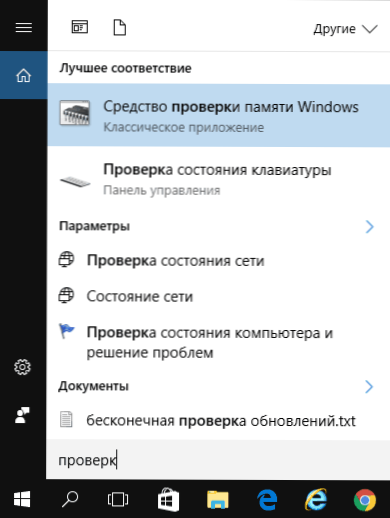
- 4693
- 1097
- MUDr. Atila Brázdil
Zkontrolujte výkon RAM může být vyžadován v případech, kdy existují podezření, že modré obrazovky smrti Windows, zvláštnosti počítače a oken jsou způsobeny přesně problémy s RAM. Cm. Také: Jak zvýšit beran notebook
Tyto pokyny budou zvážit hlavní příznaky skutečnosti, že paměť selže, a po krocích bude popsáno, jak zkontrolovat RAM, aby bylo možné přesně zjistit, zda se jedná o zabudovanou -v systému Windows 10, 8 a Windows 7 Kontrola paměti, stejně jako s pomocí programu bez třetí strany memtest86+.
Příznaky chyb RAM
Existuje značný počet poruch RAM, mezi nejběžnějšími rysy lze rozlišit následující
- Časté vzhled BSOD - Windows Death Blue Screens. Ne vždy spojené s RAM (častěji - s provozem řidičů zařízení), ale jeho chyby mohou být jedním z důvodů.
- Odjezdy během intenzivního používání RAM - ve hrách, 3D aplikace, editace videa a práce s grafikou, archivací a rozbalením archivů (například chyba Unccc.DLL je často způsobena problematickou pamětí).
- Zkreslený obrázek na monitoru je častěji známkou problému grafické karty, ale v některých případech způsobených chybami RAM.
- Počítač se nekonečně načítá a jídla nekonečně. Tabulky zvukových signálů najdete pro vaši základní desku a zjistit, zda je slyšitelná pískání v souladu s pamětí paměti, viz. Počítač stiskne při zapnutí.
Opět si všimnu: Přítomnost některého z těchto příznaků neznamená, že případ je v počítači RAM, ale stojí za to zkontrolovat. Nevysloveným standardem pro tento úkol je malý obslužný memtest86+ pro ověření RAM, ale je zde také vytvořená užitečnost nástroje pro diagnostiku paměti Windows, který umožňuje RAM bez programů třetí strany. Pak budou zváženy obě možnosti.
Nástroj pro diagnostiku paměti Windows 10, 8 a Windows 7
Nástroj pro ověření paměti (Diagnóza) je vytvořený nástroj pro Windows, který umožňuje RAM pro chyby ke kontrole. Chcete -li jej spustit, můžete stisknout klávesy Win+R na klávesnici, zadat MDSSHED a stiskněte Enter (nebo použít vyhledávání Windows 10 a 8, začít vstupovat do slova „kontrolovat“). Podrobná kontrola nástroje: Jak používat nástroj pro testování paměti Windows 10.
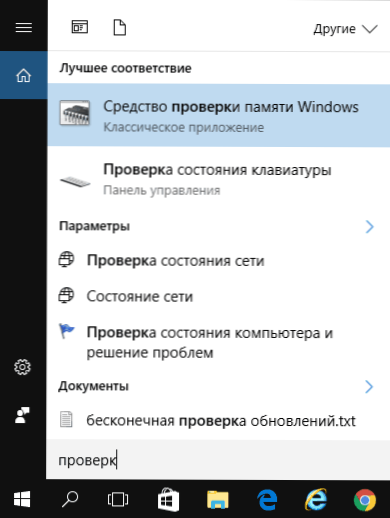
Po spuštění nástroje budete vyzváni, abyste restartovali počítač, abyste provedli kontrolu paměti pro chyby.
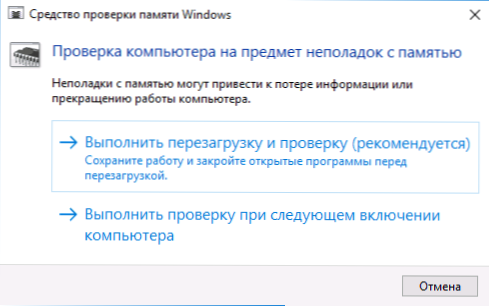
Souhlasíme a čekáme, když po restartu (což v tomto případě trvá více času než obvykle), skenování začne.
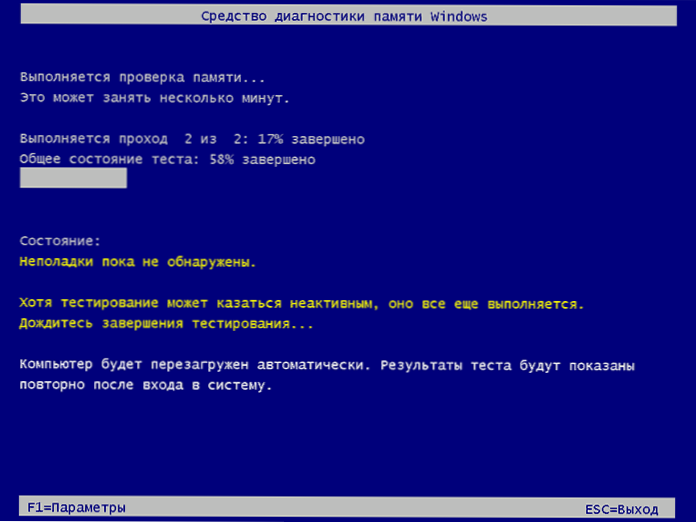
V procesu skenování můžete stisknout klávesu F1 a změnit kontrolní parametry, zejména můžete změnit následující nastavení:
- Typ ověření - základní, běžné nebo široké.
- Použití mezipaměti (ON, OFF)
- Počet pasáží těsta
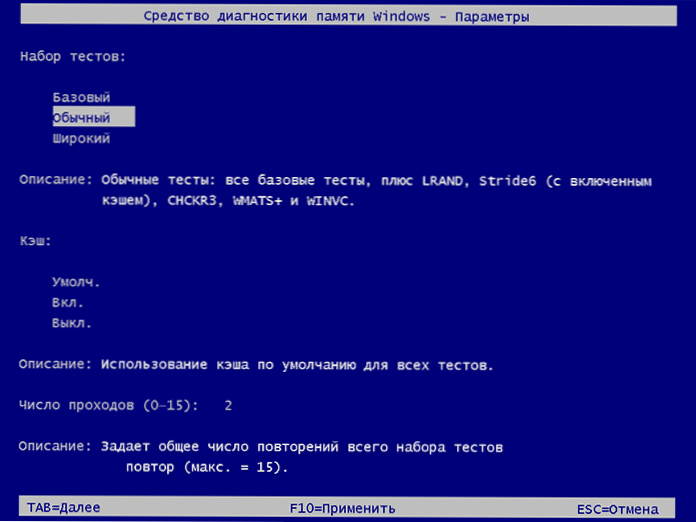
Po dokončení procesu ověření bude počítač restartován a po vstupu do systému zobrazí výsledky kontroly.
Existuje však jedna nuance - v mém testu (Windows 10) se výsledek objevil o několik minut později ve formě krátkého oznámení, také uvádějí, že se někdy nemusí objevit vůbec. V této situaci můžete použít nástroj Windows View (použijte vyhledávání jeho spuštění).
Při pohledu na události vyberte „Windows“ - „Systémové časopisy“ a najděte informace o výsledcích testování paměti - MemoryDiagnostics -Results (v okně dvojitého kliknutí nebo ve spodní části okna uvidíte výsledek, protože pro zobrazení, pro, protože pro něj uvidíte Příklad: „Paměť počítače je zkontrolována testováním paměti Windows; nebyly nalezeny žádné chyby“.

RAM kontrola v memtest86+
Zdarma Memtest si můžete stáhnout z oficiálního webu http: // www.Memtest.Org/ (odkazy na načítání jsou ve spodní části hlavní stránky). Nejlepší je stáhnout soubor ISO v archivu ZIP. Tato možnost bude použita zde.
Poznámka: Na internetu na žádost Memtest existují dva weby - s programem MemTest86+ a Passmark Memtest86. Ve skutečnosti se jedná o to samé (kromě toho, že na druhém webu je kromě bezplatného programu placený produkt), ale doporučuji používat web Memtest.Org jako zdroj.
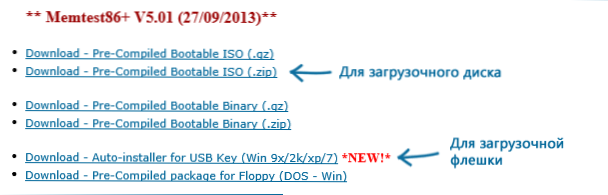
Možnosti stahování programu Memtest86
- Dalším krokem je zapsat obrázek ISO s Memtest (poté, co jej dříve rozbalil z archivu zipu) na disk (viz viz. Jak vyrobit spouštěcí disk). Pokud chcete udělat nakládací flash disk s Memtest, pak web má sadu pro automatické vytvoření takové flash disk.
- Nejlepší, pokud zkontrolujete paměť, budete jeden modul. To znamená, že otevíráme počítač, extrahujeme všechny moduly RAM, s výjimkou jednoho, proveďte jeho ověření. Po skončení - další a tak dále. Bude tedy možné přesně identifikovat modul selhání.
- Poté, co je zaváděcí jednotka připravena, vložte ji do jednotky jednotky v systému BIOS, nastavte zátěž z disku (Flash Drive) a po uložení nastavení bude načtena nástroj Memtest.
- Žádná akce z vaší strany nebude vyžadována, šek začne automaticky.
- Po dokončení kontroly paměti můžete zjistit, jaké chyby paměti RAM byly nalezeny. Pokud je to nutné, zapište je a pak na internetu najděte, co to je a co s tím dělat. Kontrolu můžete kdykoli přerušit stisknutím klávesy ESC.
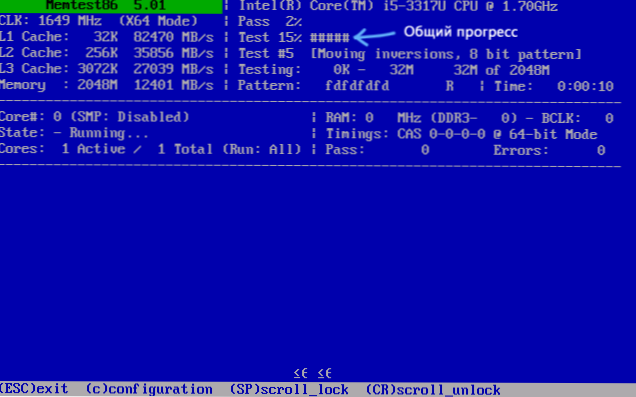
Kontrola RAM v Memtest
Pokud byly nalezeny chyby, bude to vypadat na obrázku níže.
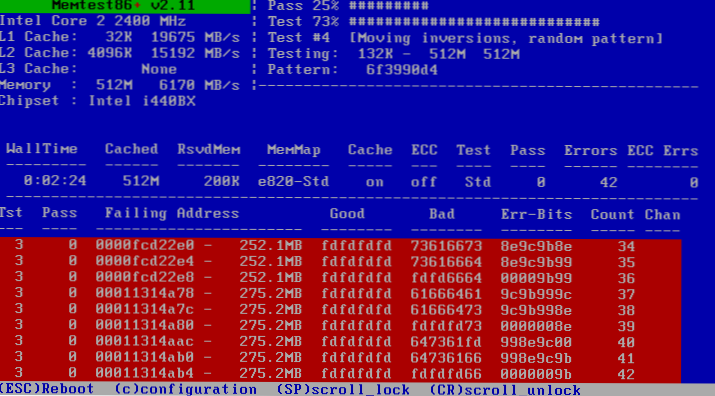
Chyby RAM identifikované v důsledku testu
Co dělat, když Memtest našel chyby RAM? - Pokud poruchy vážně zasahují do práce, pak nejlevnějším způsobem je nahradit RAM s problémovým modulem, navíc jejich cena dnes není tak vysoká. Přestože jednoduché čištění kontaktů paměti někdy pomáhá (popsané v článku se nezapne) a někdy může být problém RAM způsoben poruchami konektoru nebo komponenty základní desky základní desky.
Jak spolehlivý je tento test? - Je však docela spolehlivé pro kontrolu RAM na většině počítačů, stejně jako v případě jakéhokoli jiného testu, ve správnosti výsledku si nemůžete být jisti všemi 100%.
- « Aplikace Rychlá pomoc v systému Windows 10 (vzdálený přístup na plochu)
- Aktualizace Windows 10 se stahová - co dělat? »

